linux命令LINUX中有哪些常用的命令??
linux命令 时间:2021-09-02 阅读:()
linux全部命令及功能
bash 是目前广泛使用的一种shell,同sh兼容,并且包含了ksh和csh中一些有用的特性。语法: bash[参数][文件名] -c字符串从字符串中读入命令,如果字符串后还有变量则被设定为从$0开始的位置参数。
-i交互式的执行命令。
例如:rm–i。
-s从标准输入中读命令,直到输入exit。
-表示参数执行完毕,并且屏蔽此后所跟的参数,后面的所有变量都被看作是文件名。
-norc如果bash是交互的,则不执行个人初始化文件~/.bashrc,如果bash作为shell来运行,这个参数缺省是关闭的。
-noprofile不执行系统范围内的启动文件,也不执行个人启动文件~/.bash_profile、~/bash_login或~/.profile,缺省情况下,bash作为登录shell时以这些文件作为启动文件。
-rcfile文件名如果bash是交互的,则以此文件作为bash的启动文件。
-version在bash开始时显示此bash的版本号。
-quiet不显示版本号或其它信息,这是默认值。
-login激活bash伪装为登录shell。
-posix改变bash的行为,使其符合Posix1003.2规定的标准。
cal 显示一个日历。
对于查询某年某月某日的用户来说是非常有用的。
语法: cal[-jy][月年] -jx显示julian日期(日子是从1月1日开始累加的) -y显示今年的日历。
年份必需写全,“cal99”是不正确的,应该写为“cal1999”。
月份必须是1-12之间的数字或英文全称。
不加任何参数则出本月日历。
cat 将文件连接到一起,用“>”操作将几个文件组合成一个新的文件,或者是用“>>”把文件追加到已存文件的后面。
语法: cat[参数]filelist -e打印一个$来表示每行的结尾,这个选项只有与-v选项一起使用才有效。
-v显示控制字符或其它不可打印的字符。
-s隐去不读文件的信息。
-t把每个tab打印为^l,并把Formfeed用^L填充 -u无缓冲的打印输出。
filelist用于结合文件的可选列表。
cd改变当前工作目录。
语法: cd目录名 如果后面不加目录名,则返回用户的根目录,此外用户必须拥有进入该目录的权限。
chmod 改变文件的模式。
文件模式控制了与该文件相关的访问权限,Linux有三个安全级别:所有者级、组访问级和其它用户级。
在这三个级中,有三种权限:读、写和执行。
对于标准文件,读权限意味着可以浏览文件的内容,写权限可以修改文件,执行权限可以运行该文件。
目录形式有所不同。
读权限可以浏览该目录下的内容,写权限可以在目录下创建文件或删除文件。
执行权限意味着可以从一个目录转变到另一个目录。
语法: chmod[参数]保护模式文件或目录 -c只有在文件的权限确实改变时才进行详细地说明。
-f不输出权限不能改变的错误信息。
-v详细说明权限的变化。
-R改变本目录及其所有子目录的文件的权限。
--help在标准输出上输出帮助信息并退出。
--version在标准输出上输出版本信息并退出。
保护模式格式为[ugoa…][[+-=][rwxXstugo…]…][,…] cp 拷贝文件。
语法: cp[参数]源文件目标文件或目录 -a在备份中尽可能的保留源文件的结构和属性。
-b做将要覆盖或删除文件的备份。
-d将符号链接作为符号链接拷贝,而不拷贝它们所链接的文件。
并在备份中保留源文件间固有的链接关系。
-f删除已存在的目标文件。
-i提示是否覆盖已存在的目标文件。
-l形成固有链接以替代非目录的拷贝。
-P通过加入目标目录分支和指定的源文件名形成每个目标文件名。
给cp的最后一个变量必须是已存在的目录名。
-p保留原先文件的所有者、组、权限和时间标志。
-r递归拷贝目录。
-s建立符号连接,替代非目录文件拷贝。
-v在拷贝前打印每个文件名。
-R同-r --help在标准输出上打印帮助信息并退出。
--version在标准输出上打印版本信息并退出。
date 显示系统的时间和日期,root可以使用该命令来设置日期和时间。
用户可以控制日期如何显示。
语法: dateMMDDhhmmyy或date+formate MM月(0-12)。
DD日期(1-31)。
hh小时(00-23)。
mm分钟(00-59)。
yy年(00-99)。
+format由%和紧跟其后的下列字符组成: n插入一行。
t插入tab。
m月份(数字)。
d日期(数字)。
y年份的最后两位。
Dnn/dd/yy格式的日期。
I小时。
M分钟。
s秒。
W星期(0-6,0为星期日)
Linux下最常用的命令是什么?
init 0关机 init 6 重起 passwd root 修改root用户密码 ls 列出目录和文件 cd 改变目录 cd filename cd ..返回父目录 cd /返回到根目录 mkdir建立目录 mkdir filename rmdir 删除目录 fsck.ext3 /dev/ 磁盘修复命令 service smb restart 重起samba服务 work restart 重起网络服务 df –h 查看文件系统空间使用 mount –a 挂载所有文件系统 umount 卸载文件系统 IP 设置命令 ntsysv SMB查看命令 cat /etc/samba/smb.conf 编辑SMB命令 vi /etc/samba/smb.conf SMB用户密码修改:smbpasswd -U update(用户名) 查看LINUX所有用户:cat /etc/passwd 修改超级用户命令:passwd root(用户名) 编辑挂载:vi /etc/fstab /dev/md0 磁盘挂载 LABEL=/home/menu 分区挂载 解压 命令如下:tar xvfz 2006install[1].tar.gz 完成,进入安装。解压完后输入命令cd install 这个是进入 然后就是./install这是安装的意思 默. 回答时间 2008-04-29 15:46 检举 其他答案1.ftp:将文件传输到另外一台主机(不太安全)。
2.host:得到网络主机的有关信息。
3.ifconfig:显示IP地址信息。
stat:显示路由信息和网络统计数字。
5.ip:显示IP地址信息。
6.ping:向其它主机发送应答请求。
:在linux Machine上显示MS Windows桌面。
8.route:显示路由信息。
9.scp:保障从主机复制文件或将文件复制到主机的安全。
10.ssh:建立与另外一台主机的加密链接。
11.sftp:安全地进行ftp传输。
12.ssh-keygen:生成SSH的加密密钥 :建立与另外一台主机的不安全连接。
14.tracepath/traceroute:显示数据包到达目的主机所经过的路由。
15.whois:获得一个域名的有关信息。
16.xclock:X Window时钟应用程序,用于测试远程显示。
17.xhost:X Window访问控制工具。
如果你是一位管理员用户,这些命令是特别有用的。
总有一些GUI工具可供选择,不过在使用过程中,你体会到命令行工具的独有特性。
列出10个LINUX命令
1、在/home目录中创建两个文件夹,分别命名为dir1和dir2,在dir1下创建子目录d1,在dir1下创建子目录d2,分别对目录进行移动和删除的操作。(1)在终端提示符下输入命令“mkdir /home/dir1”,在home下创建dir1目录。
输入命令“ls /home”,可以看到dir1创建成功。
(2)在终端提示符下输入命令“mkdir /home/dir1/d1”,在dir1下创建子目录d1。
输入命令“ls /home/dir1”,可以看到d1创建成功。
(3)在终端提示符下输入命令“mkdir –p /home/dir2/d2”,在home下创建子目录dir2,同时在dir2下创建子目录d2。
输入命令“ls/home”,可以看到dir2创建成功。
(4)输入命令“cd /home/dir2”,将工作路径转至/home/dir2。
输入命令“ls”,可以看到d2创建成功。
(5)输入命令“cd ..”,将工作路径转至/home。
(6)输入命令“pwd”,显示当前工作路径为“/home”。
(7)输入命令“cd”,将工作路径转至用户主目录。
(8)输入命令“mv /home/dir1/d1 /home/dir2”,将d1文件夹移动到dir2中。
输入命令“ls/home/dir2”和“ls/home/dirl”,可以看到移动成功。
(9)输入命令“rmdir /home/dir2/dl”,删除dl文件夹。
输入命令“ls/home/dir2”,可以看到删除d1成功。
(10)输入命令“rmdir –p /home/dir2/d2”,删除dir2和d2文件夹。
输入命令“ls /home”,可以看到删除dir2成功。
2、在/home目录中创建一个名为f1的文件,对其进行复制、移动和删除等基本操作。
(1)在终端提示符下输入命令“cd /home”,将当前的工作路径转换为/home。
(2)在终端提示符下输入命令“cat >f1”,之后输入f1的文本内容“this is f1”,按下Ctrl+D快捷键结束输入。
输入命令“ls”可以看到f1创建成功。
(3)在终端提示符下输入命令“cp f1 dir1”,将f1复制到文件夹dir1中,输入命令“ls /home/dir1”,可以看到f1复制成功。
(4)输入命令“rm f1”,删除/home中的f1文件。
在出现的提示信息后输入“Y”,输入命令“ls”,可以看到f1删除成功。
(5)输入命令“mv dirl/fl /home”,将fl文件从dirl目录中移动到/home。
输入命令“ls”,可以看到f1移动成功。
3、在/home目录中创建一个名为f2的文件,对其进行查找、统计等基本操作。
(1)在终端提示符下输入命令“cat >f2”,之后输入f2的文本内容如下: Linux is an operating system parable to Windows or Mac OS X.It was originally created starting in 1 99 1 by Finnish programmer Linus(pronounced LEE—nus) Torvalds with the assistance of developers from around the globe. 按下Ctrl+D快捷键结束输入。
再输入命令“ls”可以看到f2创建成功。
(2)输入命令“head -3 f2”,查看文件前3行文本内容。
(3)输入命令“tail -2 f2”,查看文件最后两行文本内容。
(4)输入命令“grep‘linux’f2”,查找含有字符串“linux”的文本行。
(5)输入命令“wc -w f2”,统计f2中的单词个数。
(6)输入命令“find f*”,在当前目录中查找以“f”开头的文件。
4、Shell的高级应用。
(1)假定当前的目录是/home,输入命令“cd d”之后按下Tab键,系统自动补全命令“cd dir1”,按下回车键后工作路径从当前的目录转换到/home/dir1下。
(2)输入命令“history 5”显示最近执行的5条命令。
(3)输入命令“alias cgdir=‘cd /home’”,为命令“cd /home”设置别名“cgdir”。
输入命令“cgdir”,工作路径从当前的目录转换到/home下。
(4)输入命令“ls [!a-c]*,显示开头字符不是a、b、c的文件和文件夹。
检举 回答人的补充 2009-04-21 18:20 ******** vi编辑器的基本操作****** 1.新建文本文件 、 【练习1】利用vi新建文件learn.txt,文件的内容如下: Are you thinking about switching to Linux and want to learn how to use it? Have you been using Linux for some time an.d want to learn even more? Then Linux Online’s classroom can help! (1)启动并登录Linux后,打开一个命令终端。
(2)在Shell命令提示符后输入命令“vi learn.txt”,即可启动vi,新建一个文件learn.txt,并进入命令模式。
(3)按下“i”键,从命令模式切换到插入模式,这时vi界面的最后一行会出现“--插入--”字样。
(4)输入上述文本内容。
如果出错可以用退格键或Delete键删除错误字符。
输入过程中可以用键盘上的4个方向箭头来控制光标移动。
(5)输入完成后,按Esc键返回命令模式。
(6)按冒号“:”,从命令模式切换到末行模式,在末行模式下输入“wq”,存盘退出vi。
2.编辑文件 【练习2】打开learn.txt文件并显示各行行号。
(1)在终端提示符下输入命令“vi learn.txt”,启动vi编辑器并打开learn.txt文件,此时处于命令模式。
(2)按“:”切换到末行模式,输入命令“set number”或“set nu”命令,在每一行的前面出现行号。
此后vi自动返回到命令模式下。
(3)连续两次输入Z后,退出vi。
【练习3】在文件的最后一行之后添加“You can use PayPal,Visa,Mastercard,Amex,Discover or regular mail to help US build the prehensive Linux resource available !”。
(1)在终端提示符下键入“vi learn.txt”命令,启动vi编辑器并打开learn.txt文件,此时处于命令模式。
(2)按下“a”键进入插入模式,利用方向键移动光标到第一行的行尾,按下回车键另起一行,输入要求的文本内容。
检举 回答人的补充 2009-04-21 18:26 【练习4】将文本中所有的“Linux”替换为“UNIX”。
并将前3行出现的“?”替换为“!”。
(1)启动vi编辑器并打开learn.txt文件后,按Esc和“:”键,确保进入末行模式。
在“:”后输入“%s /Linux/UNIX/g”,按回车键确认,即可完成把“Linux”替换为“UNIX”。
(2)在末行模式下“:”后面键入“1,3 s /?/!”即可把“?”替换为“!”。
【练习5】删除文件中的第3行和第4行,然后恢复删除,不保存当前的操作退出vi。
(1)键入“vi learn.txt”命令,启动vi编辑器并打开learn.txt文件,按Esc和“:”进入末行模式。
(2)在“:”后面键入“3,4 d”,删除第3行和第4行。
(3)按下“U”键,恢复删除操作。
(4)按下“:”,进入末行模式,输入“q!”,退出vi,但是不保存对文件的修改。
【练习6】将整个文本复制到原文本下面。
(1)键入“vi learn.txt”命令,启动vi编辑器并打开learn.txt文件,在当前的命令模式下,利用h、l、j、k移动光标位置,使光标在文件的第一行。
(2)在命令模式下,按下“yG”完成对全部文本的复制操作。
(3)再次使用h、l、j、k移动光标位置,使光标在文件的最后一行。
(4)按下“p”键,完成粘贴操作,这时原来的全部文本内容将在最后一行末被复制一遍。
还有其他很多的命令,如文件压缩,网络服务器配置....等等
linux 操作系统 常用 命令 有哪些?
一. 启动,关机,登入,登出相关命令 <login> 登录 <logout> 登出 <exit> 登出 <shutdown> 停止系统 <halt> 停止系统 <reboot> 重启动 <poweroff> 切断电源 <sync> 把内存里的内容写入磁盘 <lilo> 安装lilo启动管理程序 <grub> 安装lilo启动管理程序 二. Shell相关命令 <chsh> 切换Shell <history> 显示命令履历 <alias> 设置命令别名 <unalias> 取消命令别名 <which> 显示命令所在位置 <type> 查询命令种类 <echo> 显示字符串或者变量内容 <set> 设置/显示Shell变量 <printenv> 显示环境变量 <export> 设置环境变量 <env> 设置临时环境变量 <unset> 释放环境变量 <setenv> 设置环境变量 <unsetenv> 释放环境变量 <source> 执行文件当中的命令 <man> 查询命令手册 <info> 查询超文本命令手册 <whatis> 显示命令简介 <apropos> 通过关键字查询手册 三. 用户管理相关命令 <su> 切换到其他用户 <useradd> 追加用户 <adduser> 追加用户 <userdel> 删除用户 <usermod> 修改用户设置 <chfn> 修改用户私人信息 <groupadd> 追加组 <groupdel> 删除组 <groupmod> 修改组设置 <passwd> 更改密码 <whoami> 显示用户名 <logname> 显示登录用户帐号 <users> 显示所有登录用户信息 <who> 查询登录用户信息 <w> 查询登录用户信息 <id> 显示指定用户的ID信息 <groups> 显示指定用户的所属组 <finger> 显示指定用户的个人信息 <mesg> 开关与他人收发消息 <write> 给其他用户发消息 <wall> 给所有用户发消息 <talk> 和其他用户聊天 四. 系统消息相关命令 <date> 显示/设置当前时间 <uptime> 显示系统运行时间 <arch> 显示机器的核心构架(如i386) <uname> 显示操作系统信息 <tty> 显示终端名 <last> 显示登录/登出在履历 <lastb> 显示非法登录信息 <dumpkeys> 显示当前键盘配置 <loadkeys> 变更键盘配置 <df> 查询磁盘使用信息 <du> 查询磁盘使用信息 <dmesg> 显示系统启动消息 <script> 保存输入输出到文件 五. 文件操作相关命令 <ls> 显示文件列表 <tree> 显示目录树 <pwd> 显示当前路径 <cd> 更改当前路径 <pushd> 追加路径到目录堆栈 <popd> 从目录堆栈删除路径 <dirs> 显示目录堆栈的内容 <mkdir> 创建路径 <rmdir> 删除路径 <cp> 复制文件/目录 <rm> 删除文件/目录 <mv> 移动文件/目录,修改文件名 <chown> 更改文件/目录的所有者 <chgrp> 修改文件/目录的所有组 <chmod> 修改文件/目录的权限 <touch> 更改文件时间 <ln> 建立文件/目录链接 <find> 查找文件 <whereis> 显示文件存在的路径名 <file> 查询文件种类 <size> 查询文件大小 六. 文件编辑相关命令 <cat> 显示文件内容 <tee> 输出到文件和屏幕 <more> 分屏显示文件内容 <less> 分屏显示文件内容 <head> 显示文件头部内容 <tail> 显示文件尾部内容 <fold> 折叠显示长行 <sort> 排列文件的行 <cmp> 比较文件内容 <diff> 显示文件差异 <nkf> 更改日语文件编码 <dd> 变更文件之后复制 <wc> 统计文本单词数,文件大小等 <split> 分割文件 <paste> 以行连接文件 <join> 以字段连接文件 <grep> 查询文字 <uniq> 过滤重复部分显示文件内容 <tr> 替换文字 <sed> 替换文字 七. 压缩/解压缩相关命令 <ar> 压缩/解压缩文件 <tar> 压缩/解压缩文件 &press> 压缩/解压缩文件 <press> 解压缩 <gzip> 压缩/解压缩文件 <gunzip> 解压缩 <zcat> 显示压缩文件的内容 <lha> 压缩/解压缩文件 <uuencode> 把二进制文件编码为文本文件 <uudecode> 把经过编码的文本文件还原为二进制文件 八. MS-DOS工具集[mtools]命令 <mdir> 显示文件列表 <mcd> 改变当前目录 <mmd> 新建目录 <mrd> 删除目录 <mdeltree> 删除目录树 <mcopy> 复制文件 <mdel> 删除文件 <mmove> 移动文件 <mren> 更改文件或目录名 <mattrib> 修改文件属性 <mtype> 显示文件内容 <mdu> 查询文件或目录大小 <minfo> 显示磁盘信息 <mformat> 以MS-DOS方式格式化磁盘 <mlabel> 设置磁盘标签 九. 控制外部设备相关命令 <mount> mount上设备 <umount> 解除已经mount上的设备 <eject> 弹出(CD/DVD等) <fdformat> 格式化软盘 <fdisk> 配置/显示硬盘分区 <mkfs> 格式化磁盘分区 <fsck> 检查/修复磁盘错误 <lpr> 打印到打印机 <lprm> 中断打印任务 <lpq> 显示打印任务的状态 <lpc> 管理/控制打印任务 <ifconfig> 显示/设定NIC配置 十. 进程及任务管理相关命令 <ps> 显示正在运行的进程 <jobs> 显示后台运行任务 <fg> 把任务切换到前台 <bg> 把任务切换到后台 <kill> 中止进程或任务 <killall> 中止进程或任务 <wait> 等待进程或任务的结束 <at> 设置定时执行任务 <atq> 显示尚未执行的任务 <atrm> 删除定时执行任务 <batch> 在系统负荷减轻的时候执行任务 <nice> 改变优先度并执行任务 <nohup> 在后台执行任务,Logout之后也不退出 <sleep> 休眠一定的时间 十一. 网络管理相关命令 &stat> 显示当前网络连接状况 <route> 显示/设置路由 <host> 显示网络主机情况 <hostname> 显示/设置当前主机的名字 <ping> 确认和远程机器的连接情况 <traceroute> 显示路由信息 <rwho> 查询网上机器的登陆用户 <ruptime> 查询网上机器的系统运行时间 <rlogin> 登陆到远程机器 <> 用登陆到远程机器 <rsh> 给远程机器发送命令 <rcp> 在远程机器之间复制文件 <mail> 收取邮件 <sendmail> 发送邮件 <mailq> 确认邮件队列 <ftp> 用ftp传输文件 十二. 其他命令 <cal> 显示日历 <clear> 清屏 <> 编译C语言代码 <as> 汇编 <bc> 计算 <rpm> Redhat的包管理 <dpkg> Debian的包管理 <installpkg> Slackware的包安装(删除命令则是removepkg) <XF86Setup,turboxfg,Xconfigurator> 配置 X 服务器 <startx> 启动 X-Window 系统 附:组合命令 重定向,如 $ ls -l /bin > ls-output $ more ls-output 管道命令,如 $ cat file1 file2 | sort | uniq 经常被用于管道的命令 awk, fold, grep, head, nnkf, pr, sed, sort, tail, tee, tr, uniq, wc 命令详解: /a/linux/Linux常用命令有哪些?
cd 进入一个文件夹 ls 查看文件夹中包含的文件 rm 删除文件 rm -r 删除文件夹 cat 查看文件内容 vi 编辑文件 mv 移动文件/重命名文件 cp 复制文件 mkdir 新建文件夹LINUX中有哪些常用的命令??
这个是最常用的最基础的命令 su su命令是最基本的命令之一,常用于不同用户间切换。例如,如果登录为 user1,要切换为user2,只要用如下命令: $su user2 然后系统提示输入user2口令,输入正确的口令之后就可以切换到user2。
完成之后就可以用exit命令返回到user1。
su命令的常见用法是变成根用户或超级用户。
如果发出不带用户名的su命令 ,则系统提示输入根口令,输入之后则可切换为根用户。
如果登录为根用户,则可以用su命令成为系统上任何用户而不需要口令。
pwd pwd命令也是最常用最基本的命令之一,用于显示用户当前所在的目录。
cd cd命令不仅显示当前状态,还改变当前状态,它的用发跟dos下的cd命令基本一致。
cd ..可进入上一层目录 cd -可进入上一个进入的目录 cd ~可进入用户的home目录 ls ls命令跟dos下的dir命令一样,用于显示当前目录的内容。
如果想取得详细的信息,可用ls -l命令, 这样就可以显示目录内容的详细信息。
如果目录下的文件太多,用一屏显示不了,可以用ls -l |more分屏显示 。
find find命令用于查找文件。
这个命令可以按文件名、建立或修改日期、所有者(通常是建立文件的用户)、文件长度或文件类型进行搜索。
find命令的基本结构如下: $find 其中指定从哪个目录开始搜索。
指定搜索条件。
表示找到文件怎么处理。
一般来说,要用-print动作,显示 整个文件路径和名称。
如果没有这个动作,则find命令进行所要搜索而不显示结果,等于白费劲。
例如,要搜索系统上所有名称为ye的文件,可用如下命令: $find / -name ye -print 这样就可以显示出系统上所有名称为ye的文件。
tar tar最初用于建立磁带备份系统,目前广泛用于建立文件发布档案。
可用如下方法建立tar档案: $tar cvf 例如,如果要将当前目录中所有文件存档到ye.tar中,可用如下命令: $tar cvf ye.tar *.* 要浏览档案内容,将c选项变成t。
如果要浏览ye.tar档案中的内容,可用如下命令: $f ye.tar 要取出档案内的内容,将c选项变成x。
如果要将ye.tar档案中的内容取到当前目录中,可用如下命令: $tar xvf ye.tar gzip gzip命令用于压缩文件。
例如,如果要将ye.txt文件压缩,可用如下命令: $gzip ye.txt 这样就可以压缩文件并在文件名后面加上gz扩展名,变成文件ye.txt.gz。
解压缩文件可用gzip -d命令实现: $gzip -d ye.txt.gz 这样就可以解压缩文件并删除gz扩展名。
除此之外还可以用gunzip命令来解 压缩文件,效果跟用gzip -d命令一样。
旧版的tar命令不压缩档案,可用gzip压缩。
例如: $tar cvf ye.tar *.txt $gzip ye.tar 则可建立压缩档案ye.tar.gz。
新版的tar可以直接访问和建立gzip压缩的tar档案,只要在tar命令中加上z 选项就可以了。
例如: $tar czvf ye.tar *.txt 生成压缩档案ye.tar.gz, $tar tzvf ye.tar *.txt 显示压缩档案ye.tar.gz的内容,而 $tar xzvf ye.tar *.txt 取出压缩档案ye.tar.gz的内容。
mkdir 这个命令很简单,跟dos的md命令用法几乎一样,用于建立目录。
cp cp命令用于复制文件或目录。
cp命令可以一次复制多个文件,例如: $cp *.txt *.doc *.bak /home 将当前目录中扩展名为txt、doc和bak的文件全部复制到/home目录中。
如果要复制整个目录及其所有子目录,可以用cp -R命令。
rm rm命令用于删除文件或目录。
rm命令会强制删除文件,如果想要在删除时提示确认,可用rm -i命令。
如果要删除目录,可用rm -r命令。
rm -r命令在删除目录时,每删除一个文件或目录都会显示提示,如果目录太大,响应每个提示是不现实的。
这时可以用 rm -rf命令来强制删除目录,这样即使用了-i标志也当无效处理。
mv mv命令用于移动文件和更名文件。
例如: $mv ye.txt /home 将当前目录下的ye.txt文件移动到/home目录下, $mv ye.txt ye1.txt 将ye.txt文件改名为ye1.txt。
类似于跟cp命令,mv命令也可以一次移动多个文件,在此不再赘叙。
reboot 重启命令 halt 关机命令
- linux命令LINUX中有哪些常用的命令??相关文档
- linux命令Linux 命令
wordpress通用企业主题 wordpress高级企业自适应主题
wordpress高级企业自适应主题,通用型企业展示平台 + 流行宽屏设计,自适应PC+移动端屏幕设备,完美企业站功能体验+高效的自定义设置平台。一套完美自适应多终端移动屏幕设备的WordPress高级企业自适应主题, 主题设置模块包括:基本设置、首页设置、社会化网络设置、底部设置、SEO设置; 可以自定义设置网站通用功能模块、相关栏目、在线客服及更多网站功能。点击进入:wordpress高级企业...
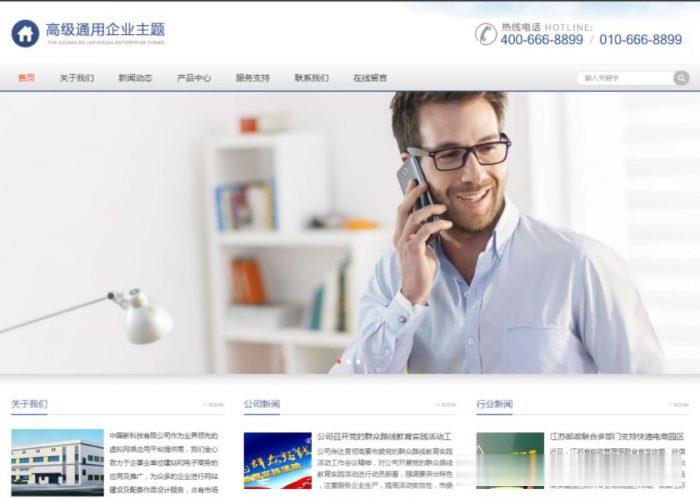
星梦云:四川100G高防4H4G10M月付仅60元
星梦云怎么样?星梦云资质齐全,IDC/ISP均有,从星梦云这边租的服务器均可以备案,属于一手资源,高防机柜、大带宽、高防IP业务,一手整C IP段,四川电信,星梦云专注四川高防服务器,成都服务器,雅安服务器。星梦云目前夏日云服务器促销,四川100G高防4H4G10M月付仅60元;西南高防月付特价活动,续费同价,买到就是赚到!点击进入:星梦云官方网站地址1、成都电信年中活动机(成都电信优化线路,封锁...
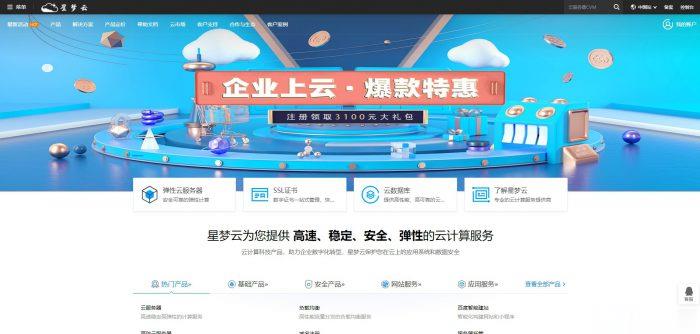
韩国服务器租用优惠点评大全
韩国服务器怎么样?韩国云服务器租用推荐?韩国服务器距离中国近,有天然的地域优势,韩国服务器速度快而且非常稳定!有不少有亚洲市场的外贸公司选择韩国服务器开拓业务,韩国服务器因自身的优势也受到不少用户的青睐。目前的IDC市场上,韩国、香港、美国三个地方的服务器几乎占据了海外服务器的百分之九十以上。韩国服务器相比美国服务器来说速度更快,而相比香港机房来说则带宽更充足,占用市场份额非常大。那么,韩国服务器...

linux命令为你推荐
-
rangeRange 怎么解释呢?意思是什么啊?项目质量管理简述项目质量管理保证和项目质量控制的内容和两者区别与联系,我正在考试求大神救命体系文件企业质量管理体系文件指的是什么?资源优化配置什么是优化产业结构,资源优化配置??光纤是什么什么是光纤.是什么材料做的?光纤是什么光纤是什么招行信用卡还款招商银行信用卡还款日如何计算木马杀毒木马杀毒到底有什么用?能彻底杀的了吗?网络限速软件有什么比较好的网络限速的软件硬盘分区格式化硬盘分区后怎么格式化